Установка Ubuntu 14.04 LTS в качестве основной системы

Уже давно прошло то время, когда тех, кто пользовался OS Linux в качестве основной операционной системы называли «красноглазиками» и «гиками». Сегодня установить такую операционную систему и разобраться в ней даже проще чем в Windows, хотя, конечно стоит признать, что это утверждение справедливо не для любого дистрибутива. К примеру, для установки Arch Linux или Gentoo Linux нужно иметь некоторое представление о данной системе.
Но мы сегодня рассмотрим не их установку, а установку «самой человечной» операционной системы, а именно – Ubuntu, и сделаем мы это на примере версии 14.04 LTS. Буквы LTS означают что данная ОС будет поддерживаться на протяжении пяти лет, а точнее до апреля 2019 года, думаю такого периода хватит любому пользователю, причем большинство из них обновятся гораздо раньше.
Установка Ubuntu в качестве основной ОС на ПК действительно значительно проще, удобнее и лучше продумана чем Windows, чего стоит хотя-бы то, что во время установки на этой же системе вы можете серфить по сети интернет, смотреть фильм или слушать музыку, не это ли стоит понимать под термином «человечность». Итак, давайте все-таки перейдем к установке.
Установка Ubuntu 14.04 LTS
Для начала вам нужно зайти на сайт Ubuntu и скачать образ ОС. Затем нужно записать его на диск или на флешку. Также стоит отметить, что во время установки желательно иметь рабочее подключение к интернету.
Итак, мы загрузились в Live систему с диска или флешки, которую вы подготовили и сразу же увидели недвусмысленный значок «Install Ubuntu 14.04 LTS». Нажмите по нему дважды левой кнопкой мыши, чтобы запустить установку.
Теперь вам нужно выбрать язык системы, а также можете почитать примечания к выпуску.
Далее мы увидим, что нам нужно иметь как минимум 6 гигабайт свободного места на жестком диске, если вы устанавливаете систему на ноутбук, то он должен быть подключен к сети, а также не будет лишним подключение к интернету.
Галочку внизу, установка которой скачает обновления для ОС сразу во время установки, лучше поставить, если у вас быстрое подключение к интернету, если же нет, тогда лучше оставить как есть.
«Разбиваем» жесткий диск
У вас на выбор есть несколько вариантов установки:
- Установка рядом с Windows;
- Полное удаление данных с диска и установка Ubuntu единственной системой;
- Другой вариант.
Первые два автоматически определят разделы, куда установится будущая ОС. Обратите внимание, что если в первом случае система установится в пустое пространство, то во втором удалятся все существующие разделы и будут созданы новые. Используйте вторую опцию, только если вам не нужны никакие данные на жестком диске.
Третий вариант позволит настроить вам все самостоятельно. Я вам советую воспользоваться первым вариантом, заранее создав на жестком диске неразмеченную область минимум в 20 гигабайт.
Продолжаем установку
Опять нажимаем «Продолжить» и видим, как система просит нас выбрать часовой пояс. Вы можете либо отметить свой пояс на карте, либо вписать название города.
Потом вас попросят выбрать раскладку клавиатуры. С этим никаких трудностей возникнуть не должно.
Далее вводим имя пользователя и пароль для вашей учетной записи. Созданный пользователь будет являться администратором системы и иметь полный доступ к настройке и управлению системы.
Одной из ключевых особенностей ОС является то, что, пользуясь учетной записью администратора, вы практически никак не подвергаете опасности систему, поэтому специальные дополнительные учетные записи вам создавать не нужно.
Наверняка многие пользователи слышали о так называемом root-доступе к системе. Так вот, в Ubuntu такого пользователя в привычном понимании нет, вместо этого используется команда sudo и пароль пользователя, который мы только что создали.
Логин лучше вводить маленькими латинскими буквами, а имя не должно быть большим. На этом же экране вы можете указать спрашивать ли у вас пароль при входе или нет – если компьютером пользуетесь вы одни, то поставив данную галочку вы ускорите вход в систему.
Итак, вам все нравится в настройках? Тогда нажимаем «Продолжить» и ждем окончания установки.
Как я уже говорил, пока система ставится вы можете посидеть в интернете, поиграть в игры, посмотреть фильм и т.д. В общем пользоваться системой как обычно.
Все? Установка окончена? Поздравляю Вас, Вы справились!
Вместо выводов
Ну вот собственно и все. Перезагрузившись, вы получите удобную, гибкую, красивую, настраиваемую, а главное бесплатную операционную систему, которая будет вас долго радовать.
К тому же, если раньше играть в современные игры на Linux было мечтами, то теперь вы можете поставить клиент Steam и загрузить любимые игры – конечно, многих еще нет под эту ОС, но тенденция обнадеживающая – даже новые игры ААА класса в большинстве случаев выходят не только под Windiws и Mac OS, но и под Linux.
Приятного пользования!



 Январь 20th, 2015
Январь 20th, 2015  Елена
Елена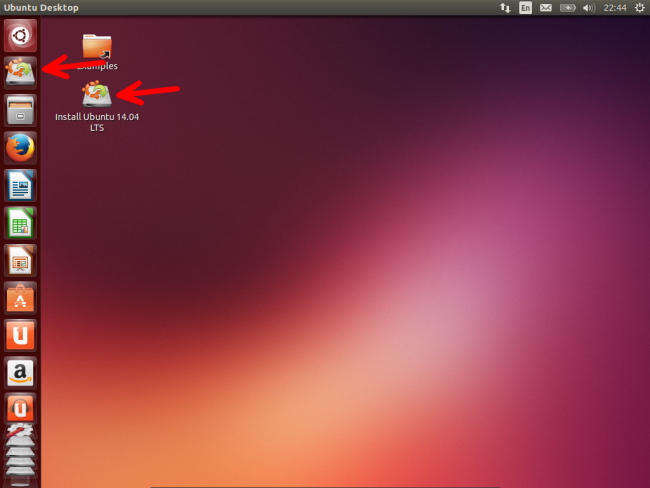
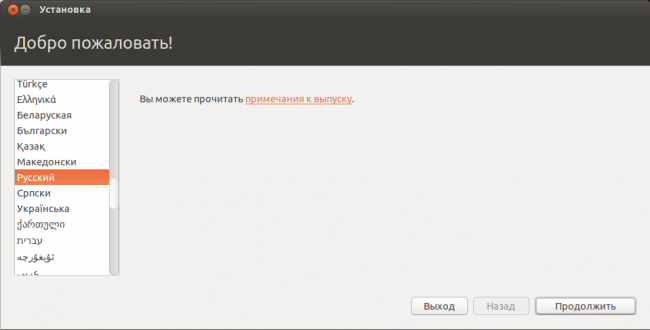
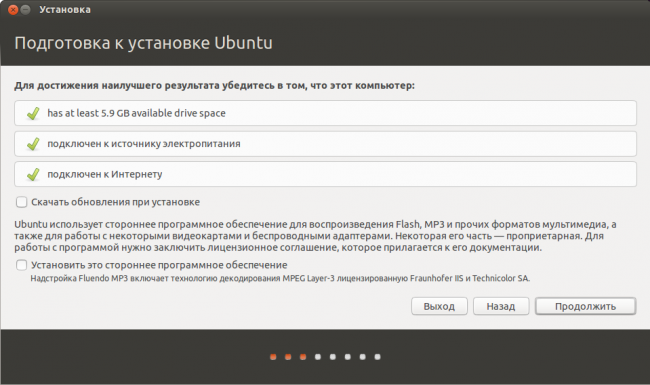
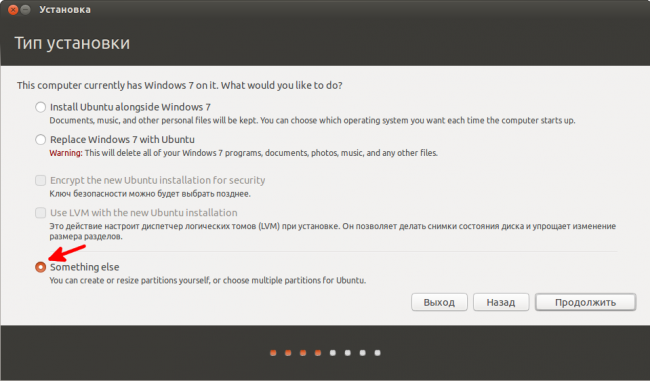
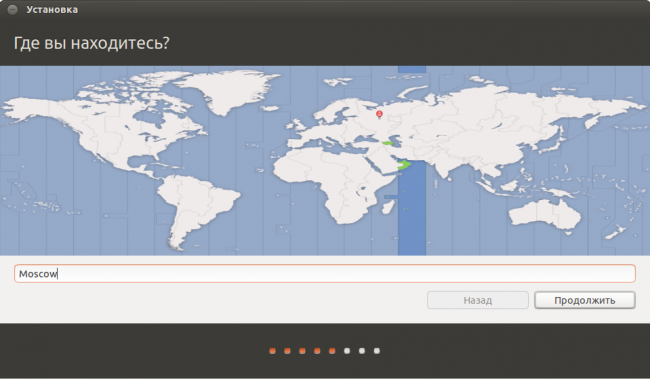
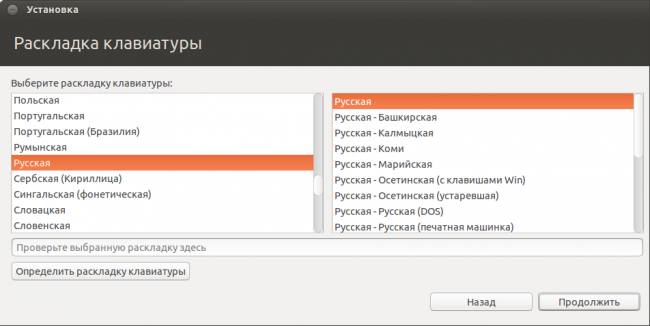
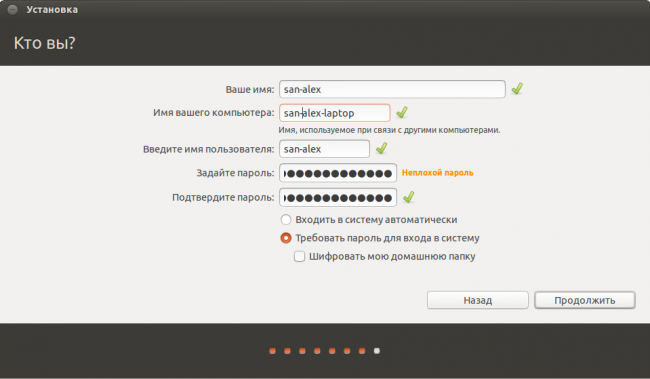
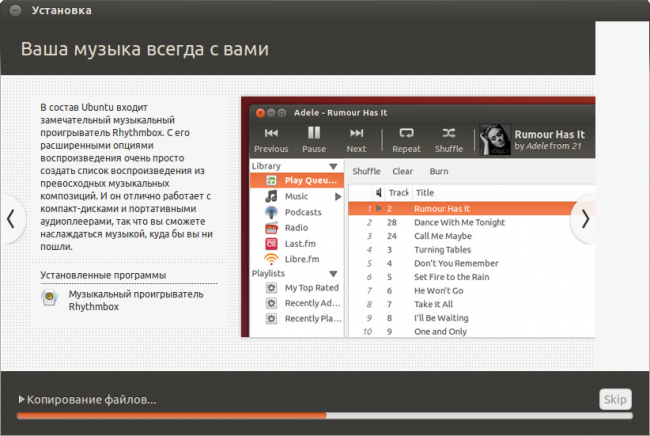
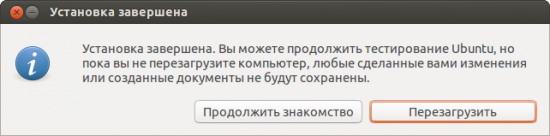
 Опубликовано в
Опубликовано в  :
:
1 комментарий